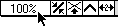Größe
Im Untermenü Größe können Sie auswählen, in welcher Vergrößerung oder Verkleinerung Ihre Zeichnung auf dem Bildschirm dargestellt wird.
Die aktuelle Vergrößerungsstufe ist mit einem Häkchen markiert. Sie wird in der unteren Fensterleiste angezeigt.
Wenn Sie Ausdehnung auswählen, wird die Vergrößerung so eingestellt, dass alle Elemente der Zeichnung bildschirmfüllend zu sehen sind.
Ganze Seite bedeutet, dass die Zeichnung vollständig in die zur Verfügung stehende Fensterfläche eingepasst wird. Wenn Sie > auswählen, erscheint ein Dialogfenster. Dort können Sie den gewünschten Wert in % eingeben.
Außerdem können Sie durch Tastaturbefehle bzw. mithilfe der Maus die Größe des Bildschirmausschnitts verändern (siehe auch Lernprogramm zu den Grundlagen des Zeichnens).
Das Untermenü Größe wird auch angezeigt, wenn Sie mit der Maus in das Anzeigefeld in der unteren Fensterleiste klicken.
Zudem können Sie mit den folgenden Tastaturbefehlen und Mauskombinationen die Größe der Zeichnung auf dem Bildschirm ändern.
Funktion | Tastaturbefehle |
Vergrößern | STRG+ALT+Klick mit rechter Maustaste oder Rückwärtsdrehen des Mausrads |
Verkleinern | STRG+ALT+NACH-OBEN-TASTE+Klick mit rechter Maustaste oder Vorwärtsdrehen des Mausrads |
Originalgröße | UMSCHALTTASTE+> oder POS1 |
Ganze Seite | UMSCH+< oder ENTF |